Pri práci s Emacsom existujú rôzne prípady, keď potrebujete vybrať celý text vo vyrovnávacej pamäti. Možno budete chcieť vystrihnúť celý text alebo ho prilepiť inam. Ako textový editor ponúka Emacs rôzne spôsoby výberu celého textu vo vašej vyrovnávacej pamäti. Táto príručka sa zameriava na dva hlavné spôsoby výberu všetkých v Emacse. Okrem toho poskytneme kroky a príkazy, čo robiť po výbere celého textu. Napríklad uvidíme, ako skopírovať alebo vystrihnúť vybranú oblasť. Poďme začať!
Dva spôsoby, ako vybrať všetky texty v Emacs
Keď chcete vybrať všetko v Emacse, cieľom je označiť „región“, ktorý chcete vybrať. V tomto prípade je oblasťou celý text vo vašej vyrovnávacej pamäti. Napríklad, ak chcete vystrihnúť/vymazať všetok text vo vyrovnávacej pamäti, výber všetkého je najjednoduchšia možnosť namiesto odstraňovania znak po znaku. Pozrime sa na dve metódy implementácie Emacsu „vybrať všetko“.
Metóda 1: Používanie klávesových skratiek
Rovnako ako väčšinu vecí v Emacse, môžete vybrať všetky pomocou klávesových skratiek. Pri tejto metóde musíte definovať počiatočnú a koncovú oblasť pre cieľovú oblasť. Keďže naším cieľom je vybrať všetko, počiatočná značka je začiatok vyrovnávacej pamäte a koncová značka je koniec vyrovnávacej pamäte.
Ak chcete označiť začiatok vyrovnávacej pamäte, uistite sa, že pozícia kurzora je na začiatku alebo tam, kde chcete začať vyberať. Potom stlačením klávesovej skratky „C-space“ alebo „Ctrl + Space“ označte počiatočnú pozíciu. Dostanete výstup, ktorý zobrazuje „Označiť aktivované“, aby ste potvrdili, že oblasť štartu bola označená.
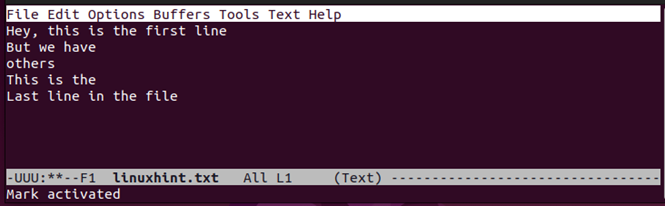
Ďalším krokom je výber poslednej značky, ktorá predstavuje koniec vyrovnávacej pamäte. Presuňte kurzor na koniec vyrovnávacej pamäte pomocou príkazu „M ->“, čo je klávesová skratka „Alt+Shift+ >“.
Ak tak urobíte, vyberiete označenú oblasť, podobne ako keď vyberiete všetko vo vyrovnávacej pamäti Emacs.
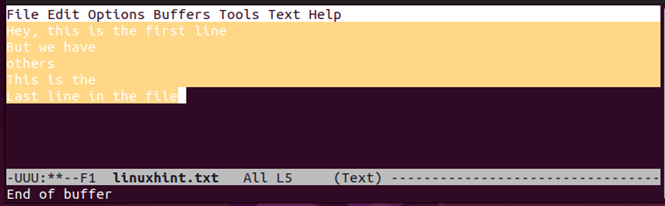
Všimnete si, ako sa zmení farba pozadia, aby sa potvrdila zvolená oblasť vyrovnávacej pamäte. Teraz ste pripravení na ďalšiu úlohu, ktorou je orezanie vybranej oblasti alebo vykonanie iných možností formátovania.
Metóda 2: Použitie príkazu „Mark-Whole-Buffer“.
Predpokladajme, že máte pocit, že nastavenie začiatku a konca cieľovej oblasti je taký problém. Existuje jednoduchá cesta von. Pre túto druhú metódu použijeme príkaz „mark-whole-buffer“.
Otvorte vyrovnávaciu pamäť, ktorá obsahuje text, ktorý chcete vybrať. Ak chcete vybrať všetko, stlačte príkaz „C-x h“, čo znamená stlačenie „Ctrl + x a potom h“. Oblasť vo vašej vyrovnávacej pamäti sa vyberie a farba pozadia sa zmení, čím sa potvrdí, že sa vám ju podarilo vybrať.
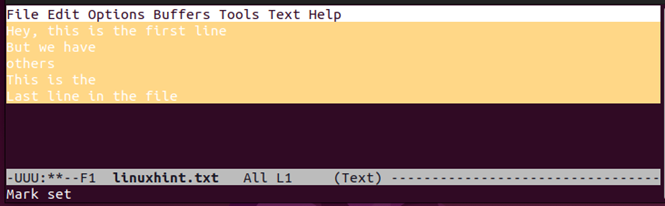
Dostanete výstup, ktorý zobrazuje „Mark set“, ktorý potvrdzuje, že cieľová oblasť bola vybratá.
Práca na vybranom regióne
Videli sme dve metódy, ktoré môžete použiť na výber všetkých v Emacs. Po výbere regiónu môžete vykonať rôzne operácie. Môžete napríklad skopírovať, vystrihnúť alebo prilepiť text. Poďme si prejsť každý z nich.
Kopírovanie
Kopírovať môžete iba vybranú položku. Ak chcete skopírovať vybratú oblasť do vyrovnávacej pamäte, uistite sa, že ste ju vybrali pomocou niektorej z metód, ktoré boli uvedené vyššie. Potom stlačte príkaz „M-w“, čo je klávesová skratka „Alt + w“, aby ste skopírovali text.
Vystrihnutie textu
Pomocou možnosti „vystrihnúť“ môžete odstrániť všetok vybraný text vo vyrovnávacej pamäti. Vyberte oblasť, potom stlačte príkaz „C-w“, čo je „Ctrl + w“ a všetok text/oblasť sa odstráni z vyrovnávacej pamäte.
Prilepte text
Ak chcete skopírovať a vložiť vybraný text, začnite jeho výberom a skopírovaním. Nakoniec stlačte príkaz „C-y“, „Ctrl + y“, aby ste prilepili skopírovaný text tam, kde je kurzor. Text v našom nasledujúcom príklade sme vložili, aby sme ho duplikovali.
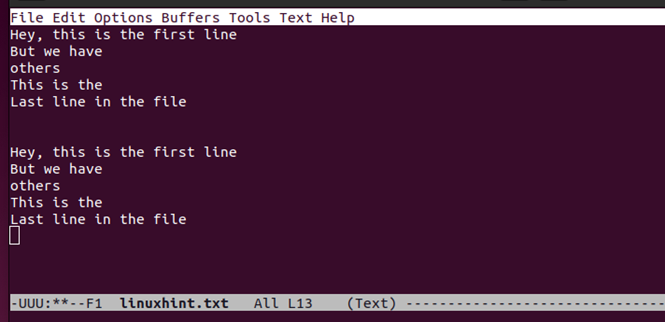
Záver
Emacs vám umožňuje vybrať všetok text vo vašej vyrovnávacej pamäti pre rôzne operácie. Či už chcete skopírovať alebo vystrihnúť text vo vyrovnávacej pamäti, tento príspevok predstavil dve metódy na výber celého obsahu vo vyrovnávacej pamäti označením oblasti. Nakoniec sme poskytli tri operácie týkajúce sa toho, čo robiť s vybranou oblasťou, vrátane kopírovania, vystrihovania a prilepovania textu.